Nous allons maintenant parler de l'installation dans différentes versions d'une distribution Linux aussi connue - Arch Linux. Au moment de la rédaction de cet article, il est en
distrowatch, une 12e place honorable en termes de nombre de requêtes de recherche sur 6 mois, avec une note honorifique moyenne de la distribution elle-même de 9,3 / 10. Beaucoup le considèrent comme un vrai Linux, pour de vrais programmeurs, mais il est célèbre d'abord non pas pour cela, mais pour son processus d'installation non trivial. Lors du lancement d'un support de démarrage, l'utilisateur ne voit en aucun cas l'interface familière de style «cliquez ici pour installer X», mais une grande fenêtre noire sur le monde Linux.
L'espoir d'une interface graphique pour configurer / utiliser votre système n'apportera finalement à l'utilisateur que des problèmes. À un moment donné, l'utilisateur sentira qu'il a besoin de savoir ce que cache l'interface graphique ...
Premier acte: installation sur une machine virtuelle
C'est probablement le moyen le plus sûr de vous essayer à l'installation de ce système, ou du moins un bon moyen de "
répéter " l'installation
côte à côte au lieu de Windows, un autre Linux ou MacOS. J'utiliserai personnellement la licence VMware Workstation Pro 14 ...

Mais en général, tout autre programme pour travailler avec des machines virtuelles fera l'affaire.
Pour commencer, nous avons besoin d'une nouvelle
image iso téléchargée depuis
archlinux.orgAvez-vous téléchargé? Cool!
Créez une nouvelle machine virtuelle avec elle. Nous abandonnons la mémoire, peu importe combien c'est dommage, nous lançons et
ouvrons le guide sur Internet et continuons
la lecture.
Pour installer le système, nous avons besoin d'une connexion Internet, qui devrait être standard avec les paramètres par défaut de la nouvelle machine virtuelle. Vérification avec
ping google.comEnsuite, nous devons partitionner le disque. Pour cela, dans l'image que nous avons lancée, il existe plusieurs utilitaires, par exemple
cfdisk, fdisk, gdisk, cgdisk, partitionmanager, parted, gparted ... La liste est
longue . J'aime utiliser l'utilitaire cfdisk, comme il vous permet de marquer à la fois MBR et GPT.
Quelle table de partition choisir est l'affaire de tous, je dirai simplement que GPT sera plus récent que MBR. En savoir plus sur le choix entre GPT et MBR
ici .
Nous démarrons
cfdisk , qui devrait nous interroger sur la table de partition. Choisissez GPT (ou dos). Nous créons une partition de 100 Mo. Ensuite, vous pouvez être confus et créer des partitions séparées pour
différents points de montage : sous / home, / boot, / var ... Mais sur une machine virtuelle, je pense que cela est inutile - nous voyons une seule partition pour tout l'espace restant en tant que root.
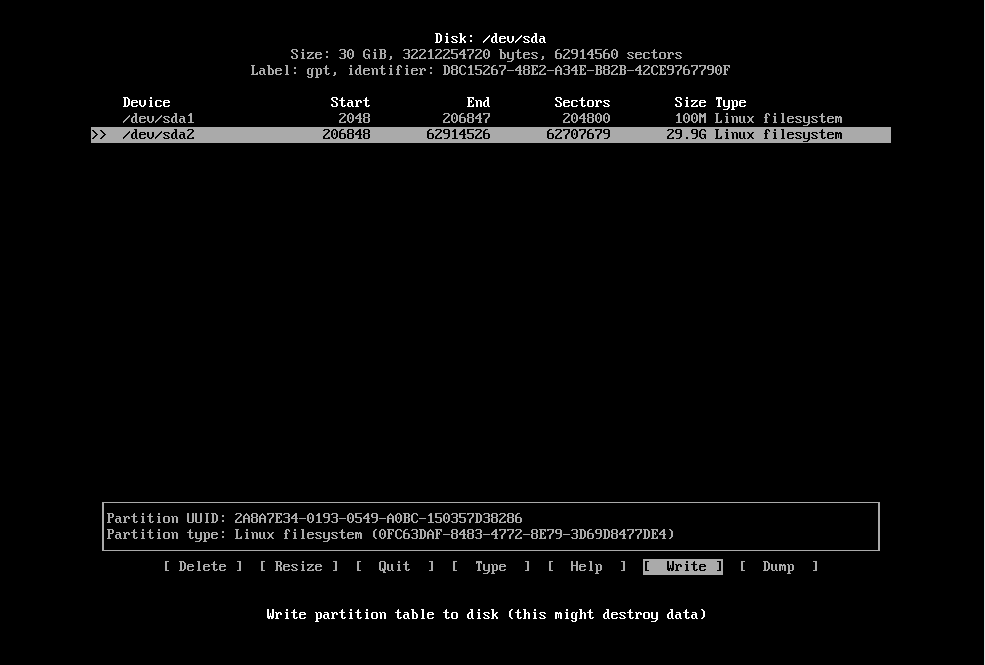
N'oubliez pas d'écrire les modifications sur le disque en sélectionnant écrire.
Ensuite, vous devez créer des systèmes de fichiers avec l'utilitaire mkfs. Section EFI que je propose de formater en FAT32:
mkfs.vfat -F 32 /dev/sdaXOù X est le numéro de partition (par exemple, j'ai sda1)
Les autres sections sont généralement formatées en ext4 ou ext3:
mkfs.ext4 /dev/sda2Montez ensuite
la partition racine dans / mnt d'abord, puis tout le reste dans les
répertoires créés correspondants dans / mnt
mount /dev/sda2 /mnt mkdir /mnt/boot mount /dev/sda1 /mnt/boot
Avant d'installer directement, j'aime configurer les miroirs à l'aide de l'utilitaire
réflecteur :
pacman -S reflector reflector —verbose -l 200 —sort rate —save /etc/pacman.d/mirrorlist
Reflector va trier tous les miroirs par ping et écrire les
200 premiers d'entre eux dans la liste des miroirs.
Maintenant, mettez le
système lui-même:
pacstrap -i /mnt base base-develUne fois la commande terminée, nous devons indiquer clairement au système quelles partitions doivent être
montées au démarrage - pour cela, nous écrivons:
genfstab -U /mnt >> /mnt/etc/fstabEt maintenant, nous fléchissons nos doigts, maintenant nous devons taper un peu plus sur le clavier ...

Faisons une petite configuration initiale du système. Pour ce faire, accédez à son répertoire racine:
arch-chroot /mntRéglez l'heure:
ln -sf /usr/share/zoneinfo/%%/%% /etc/localtime hwclock
Ensuite, dans le fichier /etc/locale.gen, nous trouvons notre
langue maternelle et la décommentons, puis nous écrivons, en fait
locale-gen .
Ensuite, spécifiez le nom de l'ordinateur dans le fichier / etc / hosts. Exemple de fichier de sortie:
127.0.0.1 localhost ::1 localhost 127.0.1.1 %%.localdomain %%
Ajouter un gramme d'utilisateur
useradd -m -g users -G wheel -s /bin/bash %userName%
Une pincée de mots de passe:
passwd
Et enfin, pour démarrer le système, mettez le chargeur de démarrage. Plus d'informations sur celles qui peuvent être installées peuvent être lues
ici . Lequel à installer dépend de vous, bien sûr, et ici et maintenant nous installerons le ver le plus ordinaire:
pacman -S grub grub-install --target=x86_64-efi --efi-directory=/boot/EFI --bootloader-id=grub grub-mkconfig -o /boot/grub/grub.cfg
En général, il est prêt, vous pouvez quitter chroot, démonter les disques et redémarrer la machine. Ensuite, vous pouvez déjà y mettre un
environnement graphique . En savoir plus à ce sujet
ici .
Eh bien, vous pouvez, en principe, profiter ...
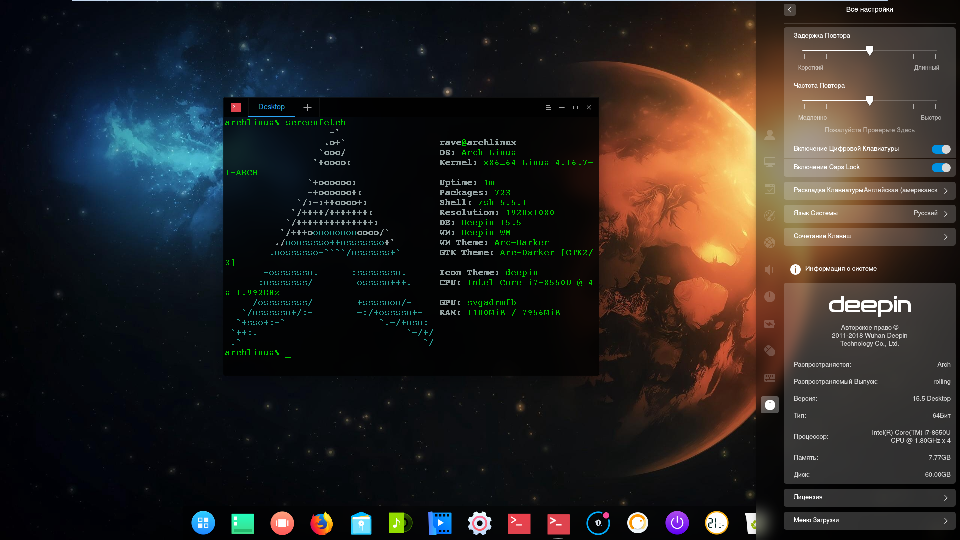
Deuxième acte: installation sur un support externe

Résolvons le problème: nous avons un disque dur bouché avec
Windows 10 / Mac Os Mojave , sur lequel il y a une image Arch Linux téléchargée et aussi un ssd ou hdd externe complètement vide.
Tâche: installer le système sur un disque externe sans quitter Windows / MacOSRéfléchissez juste pendant quelques minutes, puis voyez l'élégant
hack de la vie .
Voir la solution ...Et la solution est assez simple: nous utilisons la même machine virtuelle pour cela
Pour ce faire, nous le créons simplement sans disque dur virtuel, puis nous lui connectons un support externe (ci-après dénommé lecteur flash) et répétons les étapes décrites ci-dessus.
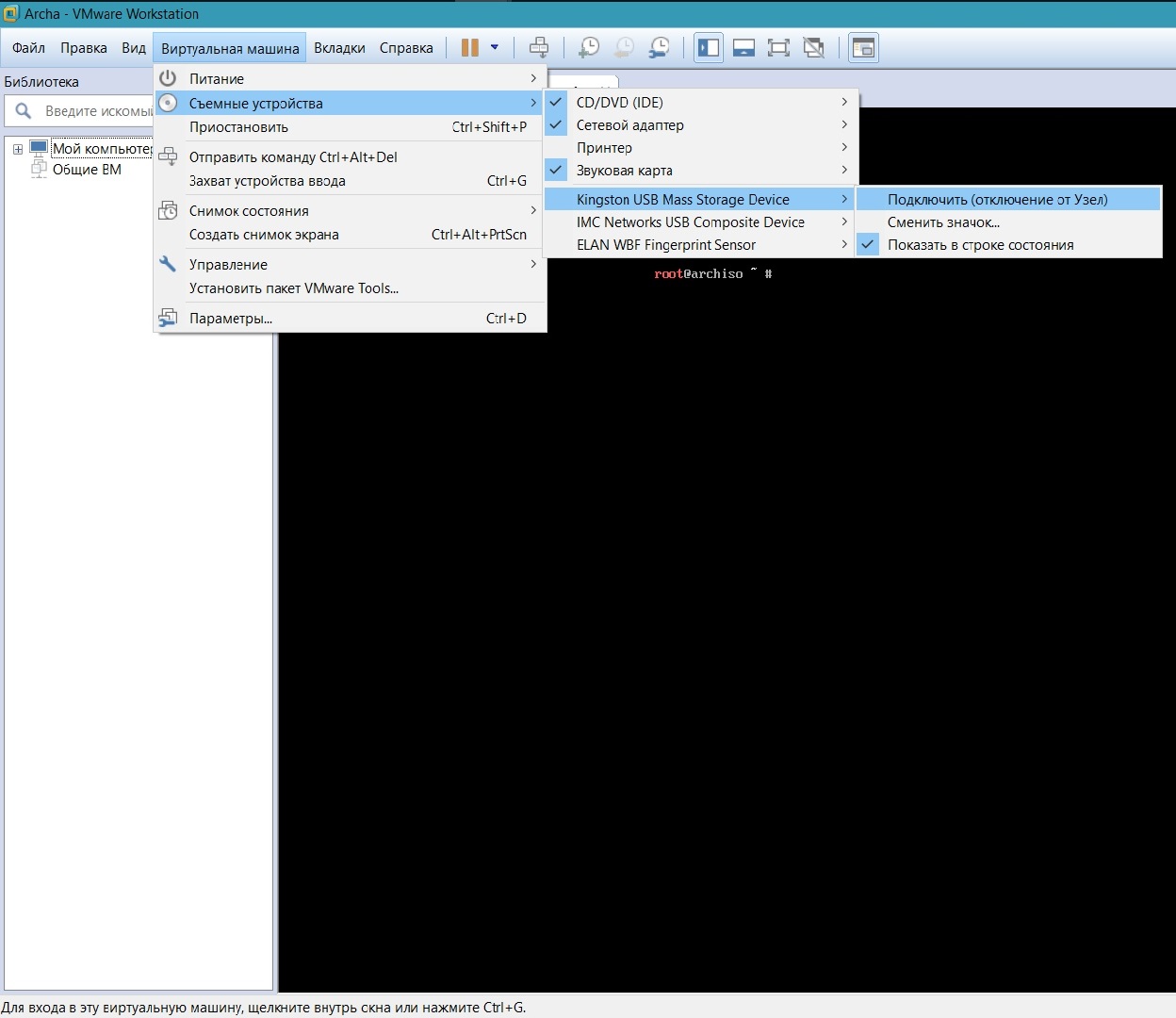
Remarque: lors du démarrage à partir du lecteur flash résultant, divers types de problèmes de réseau peuvent survenir, dans la plupart des cas en raison de conflits entre les services responsables de la connexion et de l'implémentation des noms de domaine. Il est décidé en choisissant le service à utiliser, puis en déconnectant tout le monde via systemctl. Il est également important de mentionner l'utilitaire de
menu wifi standard
Qu'est-ce que cela peut être utile plus tard? Et je dirai - les situations sont différentes. Une fois votre machine en panne, vous vivez une semaine ou deux sans elle, car il est en réparation et vous devez travailler sur n'importe quoi. Ou vous avez acheté / assemblé un nouvel ordinateur sur lequel il n'y a même pas de ms-dos jusqu'à présent - vous aurez au moins la possibilité de créer un lecteur / disque flash USB amorçable ou de continuer à travailler à partir d'un support externe. La portabilité, pour ainsi dire. En même temps, je pense qu’il vaut mieux installer au moins manjaro sur un disque externe.
Acte 3: installation à côté d'un autre système d'exploitation
Après avoir beaucoup appris à installer archa sur des machines virtuelles, vous pouvez essayer de l'installer sur un vrai disque. La seule différence est que s'il y avait d'autres systèmes d'exploitation sur le disque auparavant, vous n'auriez pas à les traverser en supprimant les partitions ... Vous pouvez également apporter quelques "améliorations" à l'installation: par exemple, allouer de l'espace pour la partition de swap
mkswap /dev/sdxy swapon /dev/sdxy
Il ne reste qu'un paramètre utilisateur, que je ne décrirai pas ici, car il s'agit d'un processus créatif et individuel.
Épilogue: pourquoi tout cela est nécessaire
Personnellement, je suis porté à croire qu'Arch Linux est la
meilleure distribution. Oui, il peut parfois se casser lors de la mise à jour (de nombreuses versions glissantes en sont un péché), mais en 2018, cela se produit aussi rarement que possible. Arch est la distribution la plus légère «du marché», seul Gentoo peut défier ce titre. Contrairement à ce dernier, au fait, nous n'avons pas à forcer notre machine à compiler des packages. Les dépôts d'archives sont énormes, ils ont presque tout. Et si ce n'est pas le cas, presque n'importe quel paquet deb peut être configuré spécifiquement pour PKGBUILD. Si quelque chose se brise encore, il y a très probablement déjà un article sur
archwiki à ce
sujet , qui vous permet de le corriger facilement si vous avez la possibilité de le lire. Arch peut être personnalisé. Comme vous le souhaitez.
Il a également un beau logo.
Sur ce point, je considère le sujet épuisé, sur lequel je complète ce récit fascinant. Bonheur à ceux qui ont lu jusqu'ici.
UPD:
Apparemment, j'ai eu un peu de mal avec les drapeaux lors de l'installation de grub, et j'ai également oublié de mentionner os-prober - un utilitaire nécessaire pour détecter d'autres systèmes d'exploitation.
Corrigé:
pacman -Syu grub os-prober grub-mkconfig > /boot/grub/grub.cfg grub-install --target=i386-pc /dev/sdX